適用対象
Smartsheet
- Business
- Enterprise
Smartsheet Advance Package
機能
この機能を使用できるユーザー
Data Shuttle を使用するための前提条件は次のとおりです。
- ターゲット シートにおいて所有者、管理者、編集者のいずれかのレベルの許可を持っている。
- Smartsheet システム管理者がユーザー管理で Data Shuttle プレミアム アプリケーションの許可を有効にしている。
営業担当者へのお問い合わせや詳細情報については、Data Shuttle Marketplace をご覧ください。
Data Shuttle を使用した動的なドロップダウンの作成
Data Shuttle のオフロードおよびアップロード機能を使用して、Smartsheet のシートおよびフォームに動的なドロップダウンを作成できます。
動的なドロップダウンのドロップダウン リストは、別の場所でそのリストが変更されると自動的に更新されます。
Data Shuttle を使用してアイテムのリストをアップロードすると、同じシート、別のシート、.csv または .xlsx ファイルのリストからドロップダウンの選択肢を更新できます。
Data Shuttle 接続は、Smartsheet アプリケーションの上部のナビゲーション バーにある [接続] メニューから直感的に確立できます。[接続] を選択し、必要なアクション選びます。この機能により、アプリケーション内での Data Shuttle の見つけやすさが大幅に向上し、シームレスなワークフロー管理が実現します。
動的なドロップダウンを作成する
このプロセスでは、Smartsheet からリストをオフロードすることを前提としています。
- Data Shuttle でオフロード ワークフロー を作成し、ソースのアイテム リストを出力します。これが .csv または .xlsx ファイルのドロップダウン メニューに入力されます。
- Data Shuttle でアップロード ワークフロー を作成し、オフロードされたファイルをインポートします。ドロップダウン オプションを更新するターゲット シートで、[選択した列のドロップダウンの選択肢を更新する] ワークフロー アクションを使用します。
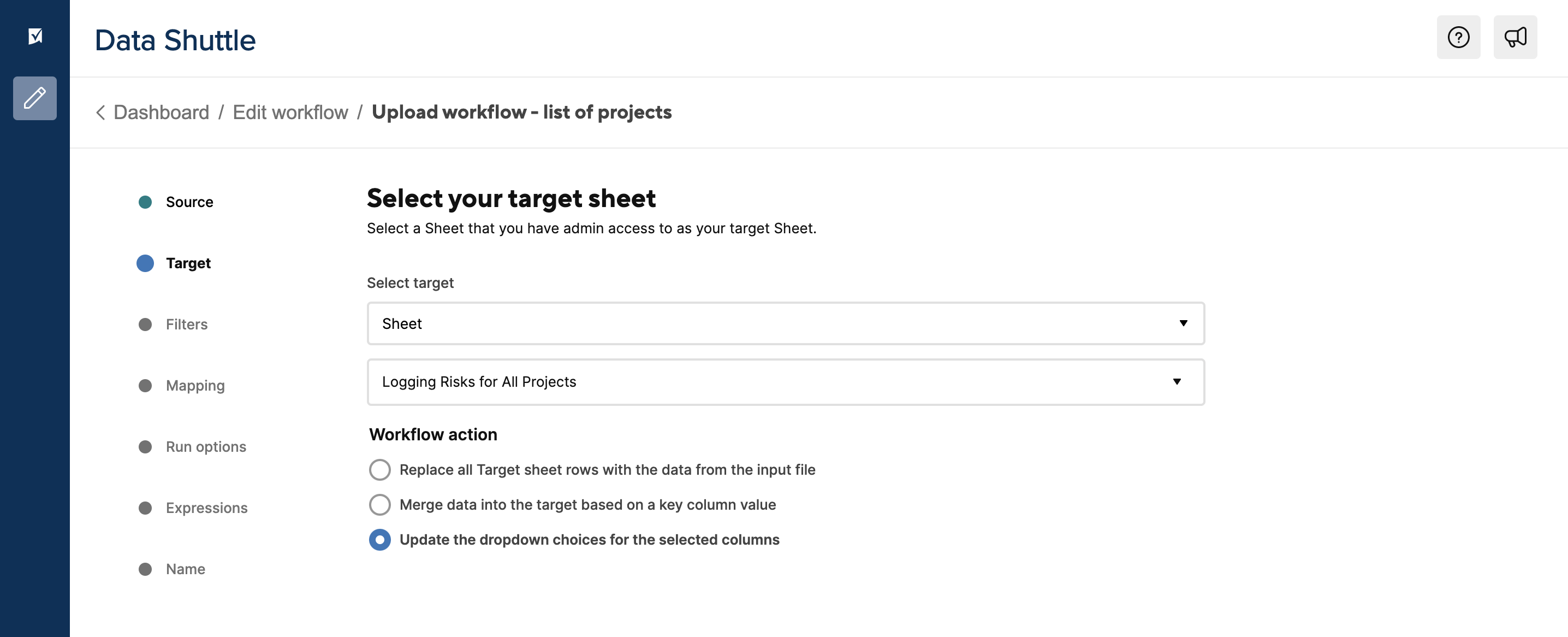
オフロード ワークフローとアップロード ワークフローにスケジュール済みの頻度を設定すると、ワークフローが自動的に実行され、ドロップダウン オプションはソース リストと同期されます。